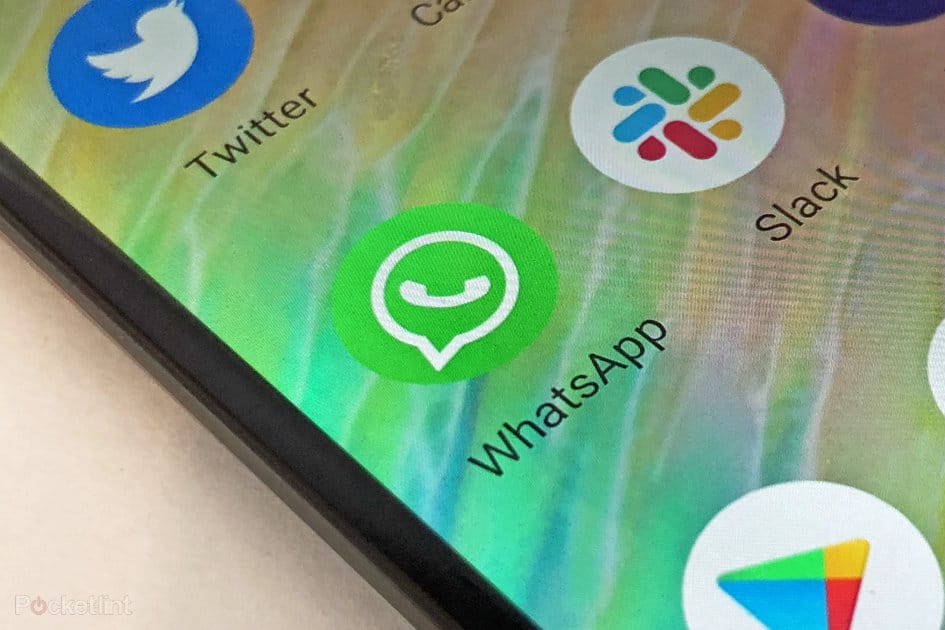1,6K
In WhatsApp, le foto possono essere inviate per la visualizzazione una tantum. Il destinatario non può salvarli. In quali casi questo ha senso e come usare la funzione, lo scoprirete in questo consiglio pratico.
Prepara la foto di WhatsApp per la visualizzazione unica
Inviare foto con il tuo cellulare può essere terribilmente pratico. Tuttavia, non si può mai sapere cosa ne farà il destinatario. Affinché il mittente mantenga un certo grado di controllo, WhattsApp ha introdotto la funzione “View Once”. Tuttavia, i rischi per la sicurezza rimangono.
- Richiama una foto dalla loro galleria come al solito o scatta una nuova foto toccando l’icona della graffetta nella barra dei messaggi. Usa l’icona a destra per accedere direttamente alla tua fotocamera. Ora puoi modificare l’immagine prima di inviarla.
- Nell’angolo in basso a destra della linea della didascalia, c’è un piccolo in un cerchio. Se ci tocchi sopra, il cerchio si riempie di verde. Il messaggio “Photo set for one-time viewing” appare al centro dello schermo.
- Dopo aver finito di modificare, invia l’immagine cliccando sul simbolo della freccia in basso a destra. Per controllare, il nome del destinatario viene visualizzato di nuovo sotto. Non appena la foto viene aperta, riceverai una notifica nella chat.
Invia le foto in modo sicuro
Con le foto che si cancellano da sole, il mittente mantiene un certo controllo sui suoi dati. Tuttavia, rimane un rischio residuo. Quindi, nonostante la nuova caratteristica, la cautela è ancora consigliata.
- Il destinatario ha 14 giorni per vedere la foto prima che il messaggio non sia più valido. Quindi sei tu a decidere quanto spesso appare la foto, ma non quando e dove. Chi riesce a vederlo è in definitiva fuori dalle tue mani.
- Normalmente, l’immagine viene cancellata dalla memoria del destinatario. Per conservare comunque la foto, potrebbe semplicemente fare uno screenshot dello schermo mentre viene visualizzato.
- Non inviare mai contenuti sensibili a contatti di cui non ti fidi. Se è assolutamente necessario, puoi anche ritagliare la foto o oscurare certe aree.